Como instalar adições de hóspedes do VirtualBox no Ubuntu

- 1881
- 592
- Wendell Legros
Adições de hóspedes do VirtualBox são uma coleção de drivers de dispositivo e aplicativos de sistema projetados para alcançar uma integração mais detalhada entre o host e os sistemas operacionais do host e o convidado. Eles ajudam a melhorar o desempenho interativo geral e a usabilidade dos sistemas convidados.
Leia também: Como instalar adições de convidados do VirtualBox no CentOS
O Adições de hóspedes do VirtualBox Ofereça os seguintes recursos: '
- Easy Mouse Pointer integração.
- Maneira fácil de compartilhar pastas entre o host e o convidado.
- Arraste e soltar o recurso permite copiar ou abrir arquivos, copie os formatos da área de transferência do host para o convidado ou do convidado para o host.
- Compartilhe a área de transferência (para cópia e colar) do sistema operacional convidado com seu sistema operacional host.
- Melhor suporte ao vídeo fornece desempenho de vídeo acelerado.
- Melhor sincronização de tempo entre convidado e host.
- Canais de comunicação host/hóspede padrão.
- Recursos Windows sem costura permitem executar o Windows do seu sistema operacional convidado perfeitamente ao lado das janelas do seu host.
O Adições de hóspedes do VirtualBox deve ser instalado dentro de uma máquina virtual depois que o sistema operacional hóspede foi instalado.
Neste artigo, explicaremos como instalar Adições de hóspedes do VirtualBox sobre Ubuntu e Debian distribuições baseadas como Linux Mint.
Como instalar adições de hóspedes do VirtualBox no Ubuntu
1. Inicie primeiro atualizando seus pacotes de software do sistema operacional do Ubuntu, usando o seguinte comando.
$ sudo apt update $ sudo apt upgrade
2. Uma vez que a atualização completa, reinício Seu sistema operacional convidado do Ubuntu para efetuar as atualizações recentes e instalar pacotes necessários da seguinte maneira.
$ sudo apt install build-essencial dkms linux-headers-$ (uname -r)
3. Em seguida, do Máquina virtual Barra de menu, vá para Dispositivos => Clique em Insira o CD de adições de convidados imagem como mostrado na captura de tela. Isso ajuda a montar o Adições de hóspedes ISO Arquivo dentro de sua máquina virtual.
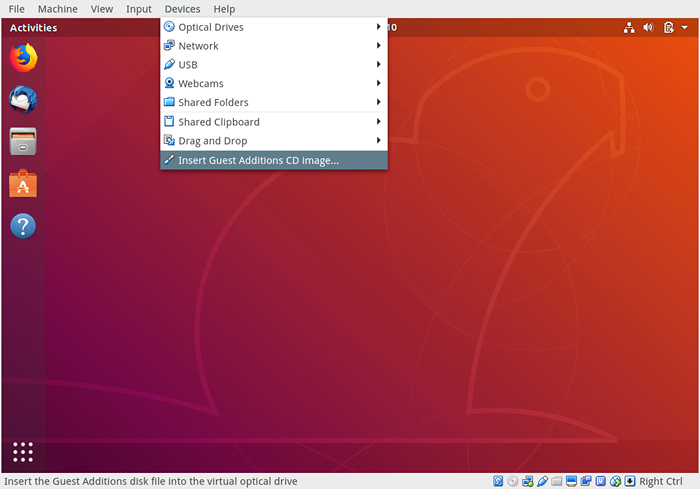 Instale adições de convidados do VirtualBox
Instale adições de convidados do VirtualBox 4. Em seguida, você receberá uma janela de diálogo, levando você a Correr o instalador para iniciá -lo.
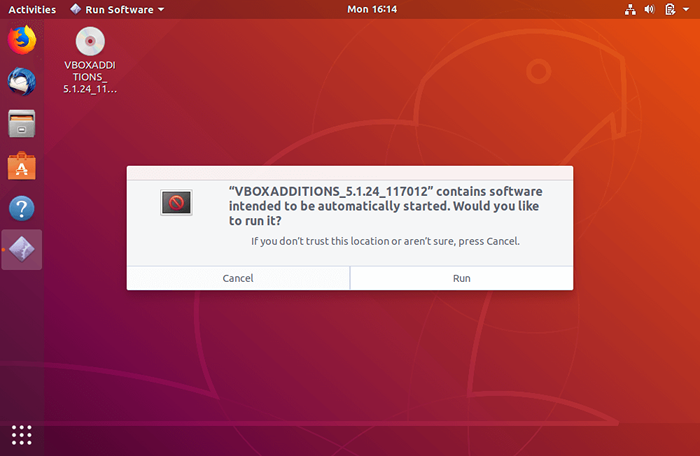 Execute adições de convidados do VirtualBox
Execute adições de convidados do VirtualBox 5. Uma janela de terminal será aberta da qual a instalação real de Adições de hóspedes do VirtualBox será realizado. Depois que a instalação estiver concluída, pressione [Digitar] Para fechar a janela do terminal do instalador. Em seguida, retire o seu Ubuntu OS convidado para alterar algumas configurações do VirtualBox Manager, conforme explicado na próxima etapa.
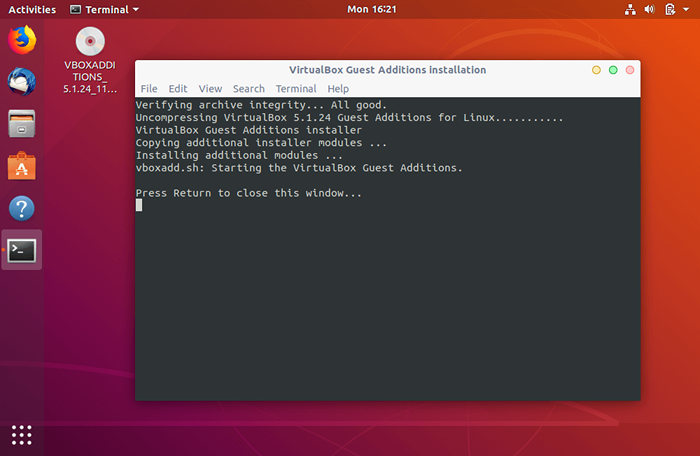 Instale adições de convidados do VirtualBox
Instale adições de convidados do VirtualBox 6. Agora para ativar Praça de transferência compartilhada e Arraste e solte Funcionalidade entre o hóspede e a máquina hospedeira. Vá para Em geral => Avançado e ative as duas opções (Praça de transferência compartilhada e Arraste e solte) Como você deseja, das opções suspensas. Então clique OK Para salvar as configurações e inicializar seu sistema, faça login e teste se tudo está funcionando bem.
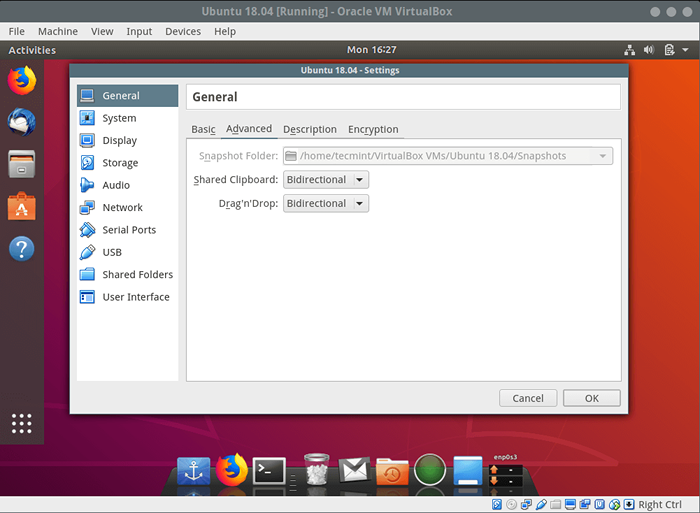 Ativar transferência compartilhada no VirtualBox
Ativar transferência compartilhada no VirtualBox Parabéns! Você instalou com sucesso Adições de hóspedes do VirtualBox sobre Ubuntu e Debian distribuições baseadas como Linux Mint.
Leia também: Como habilitar USB no VirtualBox
Se você enfrentar algum problema durante a instalação, use o formulário de feedback abaixo para fazer perguntas ou compartilhar seus pensamentos sobre este artigo.
- « Como criar e extrair arquivos ZIP para diretório específico no Linux
- Como alterar o nome do host em Centos/Rhel 8 »

